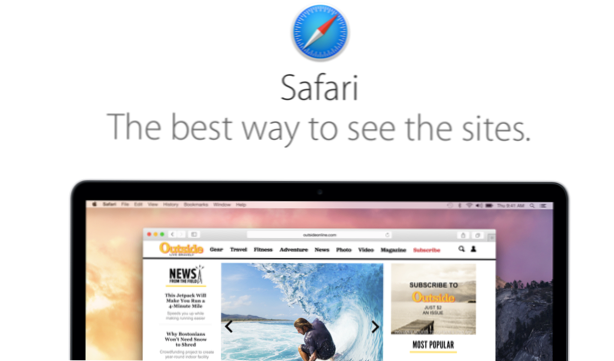
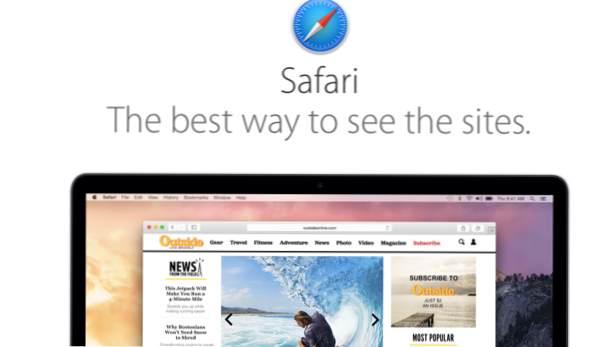
De forma predeterminada, siempre que utilice Safari para descargar archivos comunes como música, imágenes, videos o documentos PDF, el programa los abrirá automáticamente una vez que hayan finalizado la descarga. Si bien esta función puede ser conveniente en algunos casos, podría ser una molestia si está descargando archivos de forma masiva. Afortunadamente, esta característica se puede desactivar.
En los últimos días, he estado descargando muchos efectos de sonido para un proyecto. Descargar los sonidos usando Safari funciona bien, excepto cuando los archivos se abren en iTunes automáticamente. Al principio, pensé que los había abierto por error, pero luego me di cuenta de que todos los archivos descargados se comportan de la misma manera. Para empeorar las cosas, el ruido de los archivos fue una distracción ya que estaba trabajando en un espacio tranquilo. Después de revisar todas las configuraciones de Safari, descubrí que abrir archivos "seguros" automáticamente después de que se descarguen es la configuración predeterminada del navegador. No estoy seguro de cómo esta característica ayuda a mejorar la experiencia del usuario. Por supuesto, habrá ocasiones en las que necesite abrir archivos inmediatamente, pero siempre podrá abrirlos manualmente con unos pocos clics. Si deja la función habilitada, podría incluso provocar un momento incómodo cuando un archivo privado se abra en público. Además, esta función no sirve para nada si ya has visto previamente los archivos en línea.
Aquí es cómo deshabilitarlo.
1. Lanzamiento Safari.
2. Ir a Safari -> Preferencias. Alternativamente, use el atajo de teclado: Comando,

3. En el Preferencias ventana, seleccione la General lengüeta.

4. En la parte inferior de la ventana, habrá una opción llamada Abrir archivos "seguros" después de descargar. De forma predeterminada, esta opción está habilitada. Eso explica por qué sus archivos se abren automáticamente después de descargarlos con Safari. La solución a este problema es simple. Simplemente desmarque la opción para deshabilitarlo.

5. Cierre la ventana de Preferencias. El cambio se guardará automáticamente. A partir de ahora, Safari no intentará abrir tus archivos una vez que finalicen la descarga.

